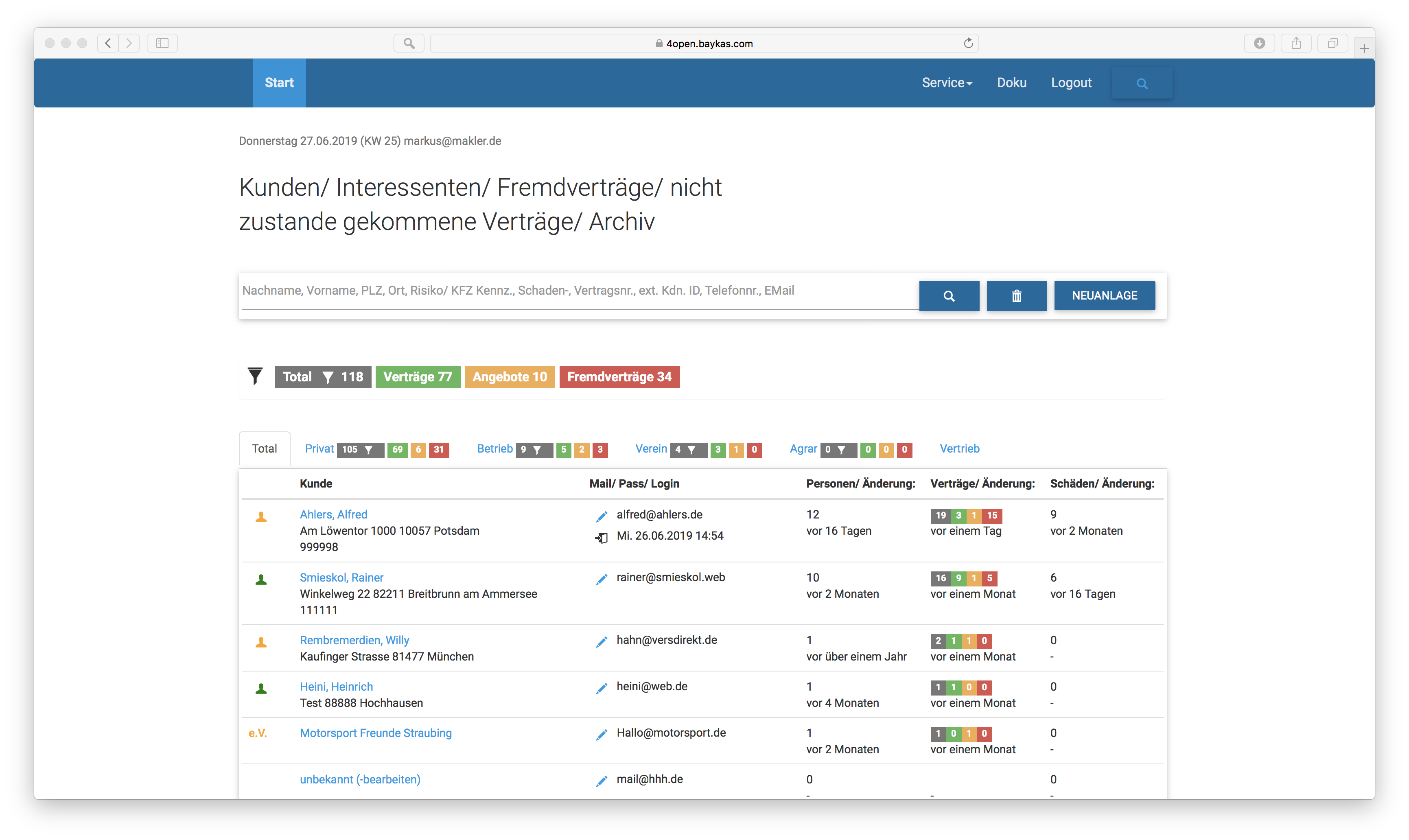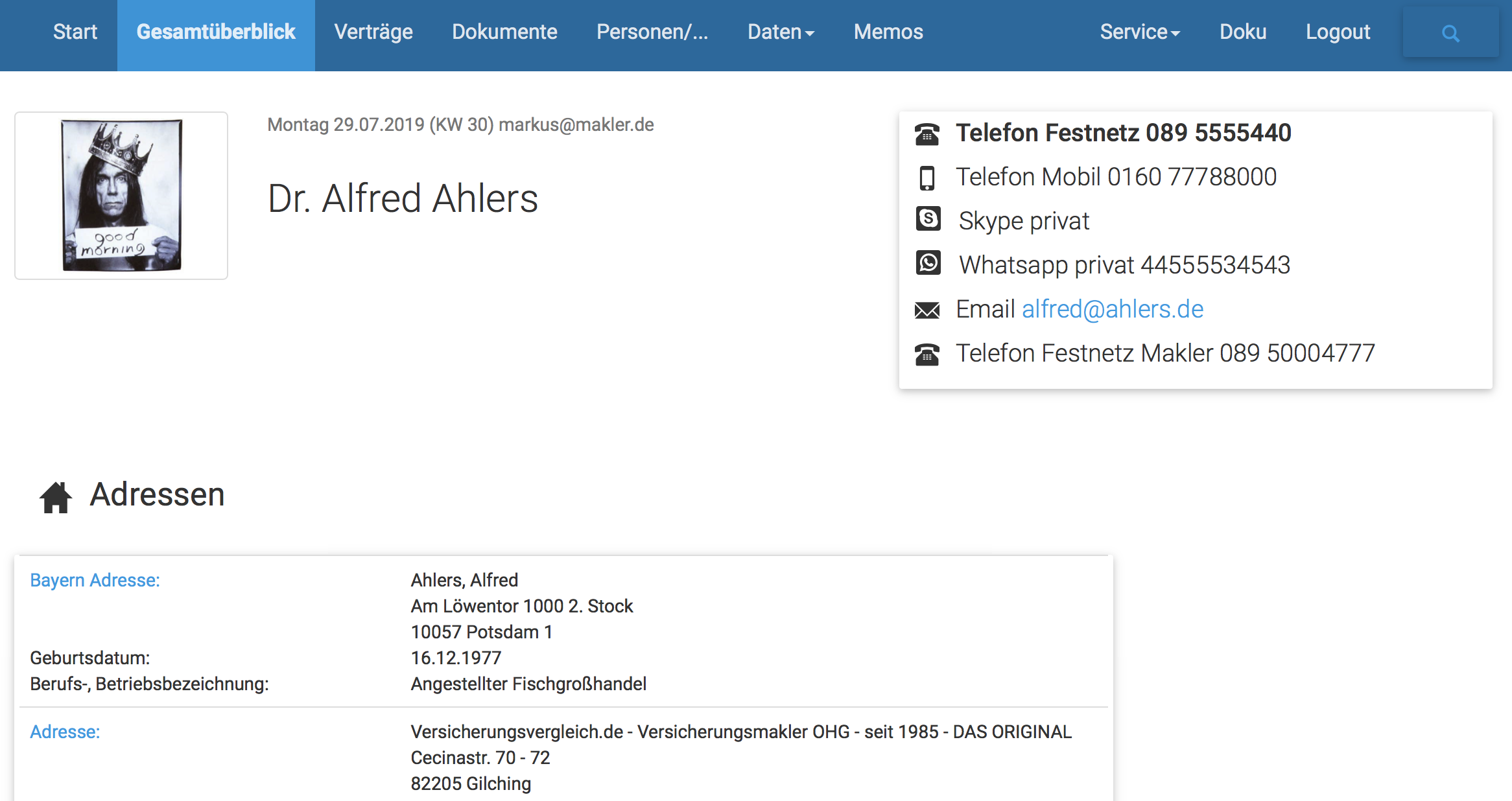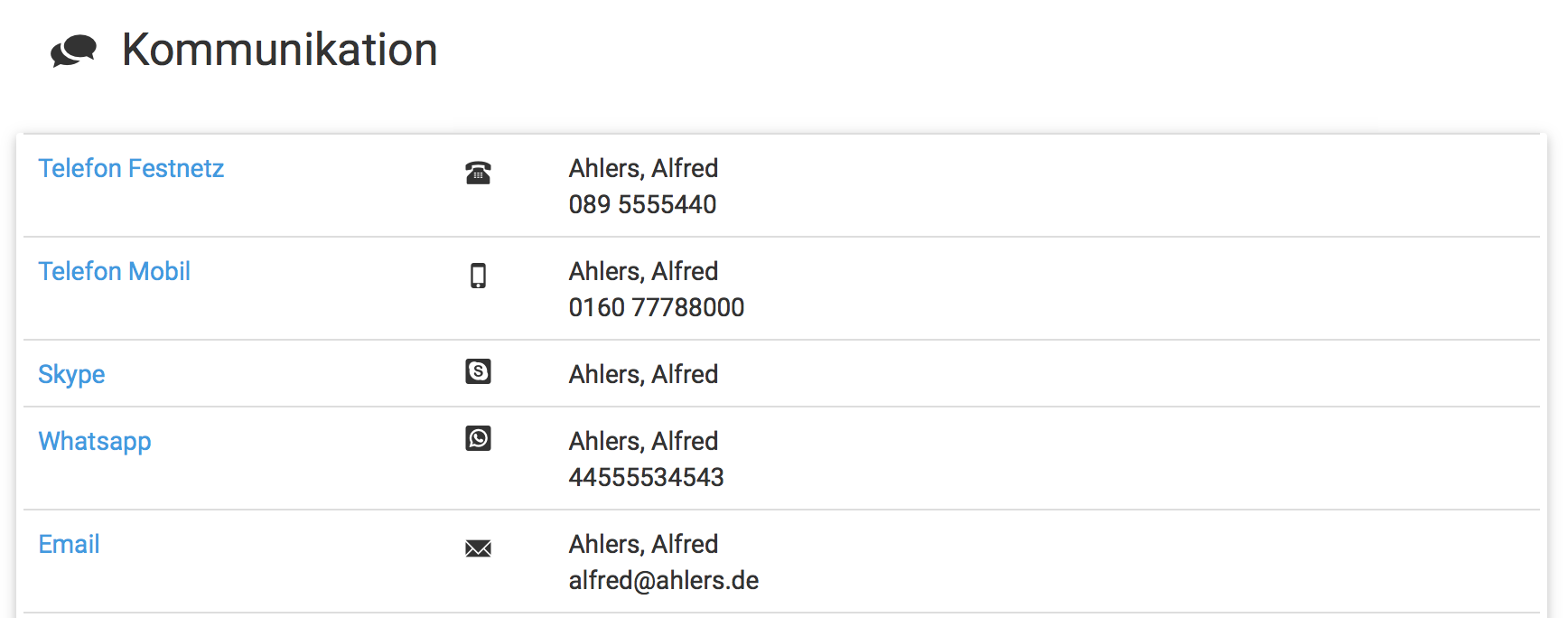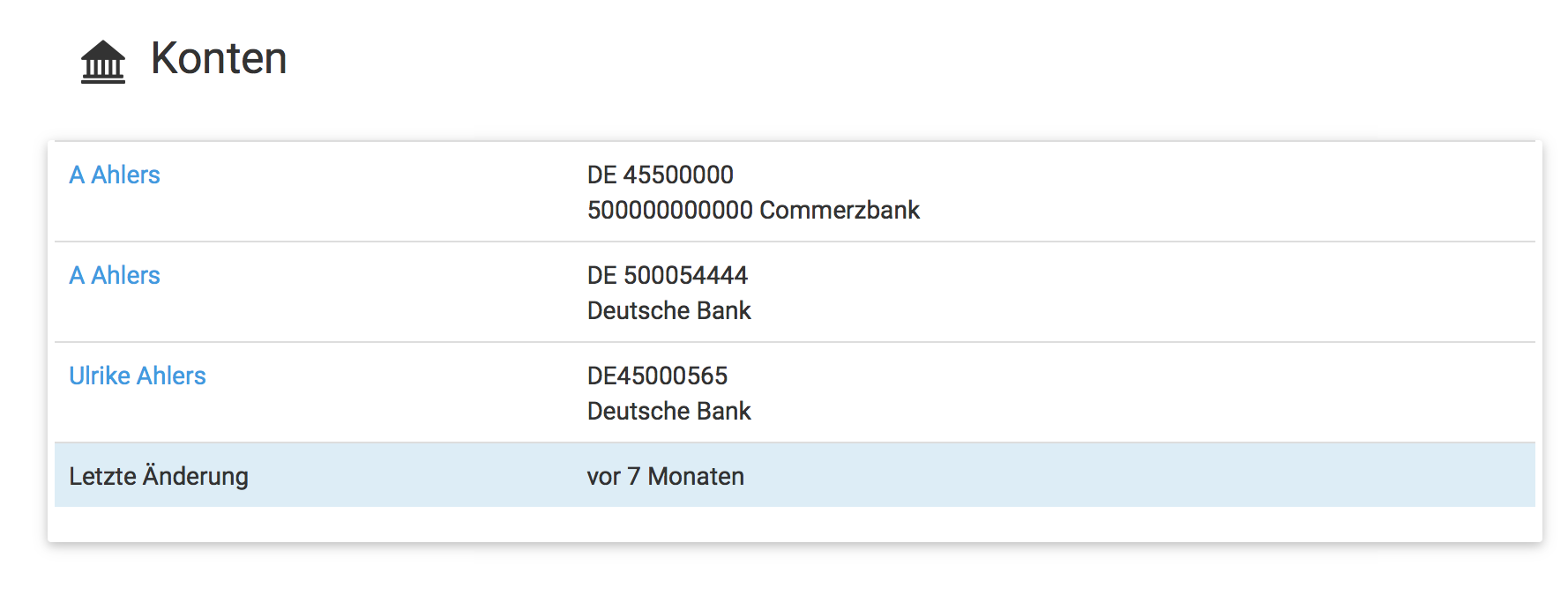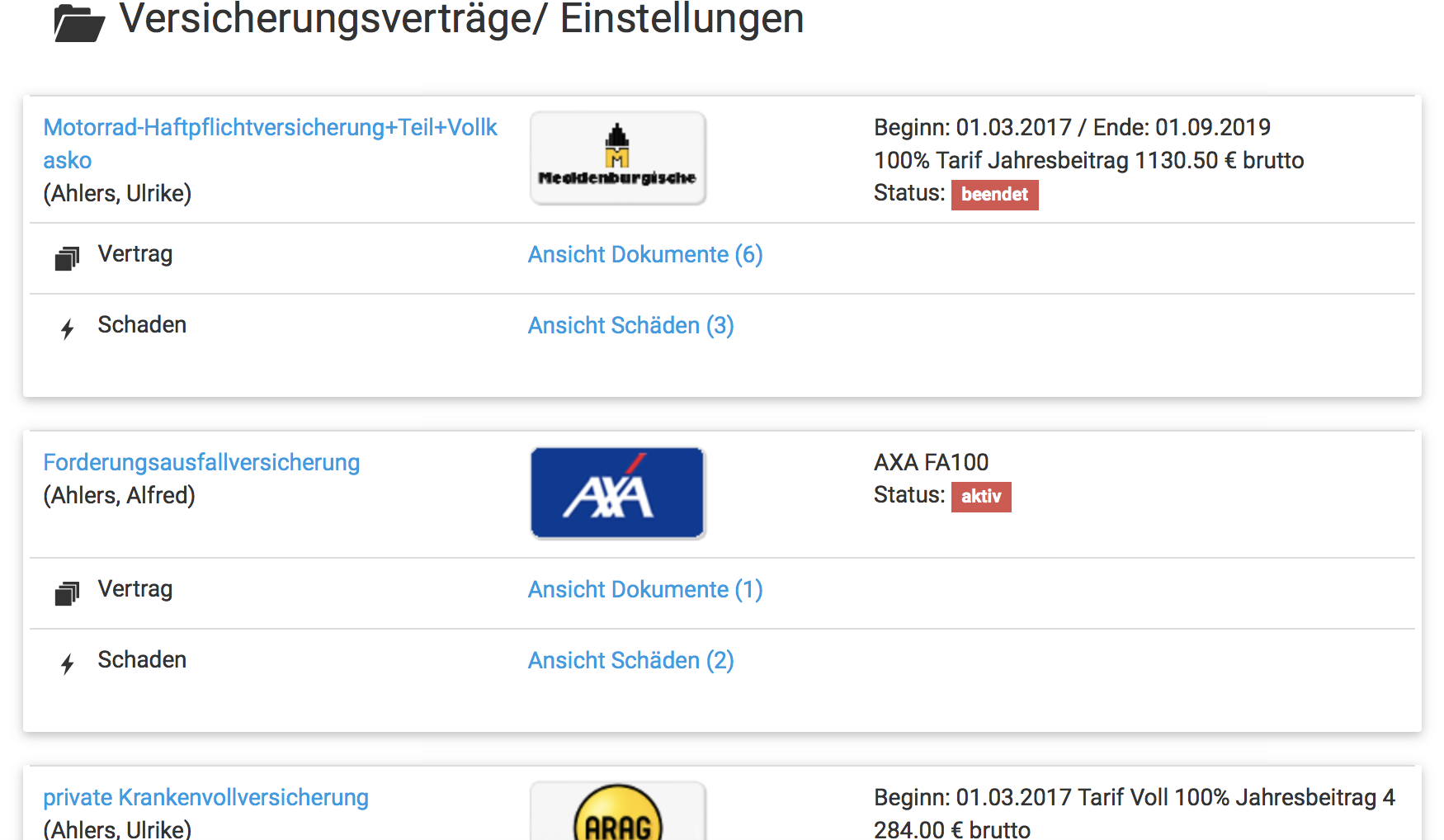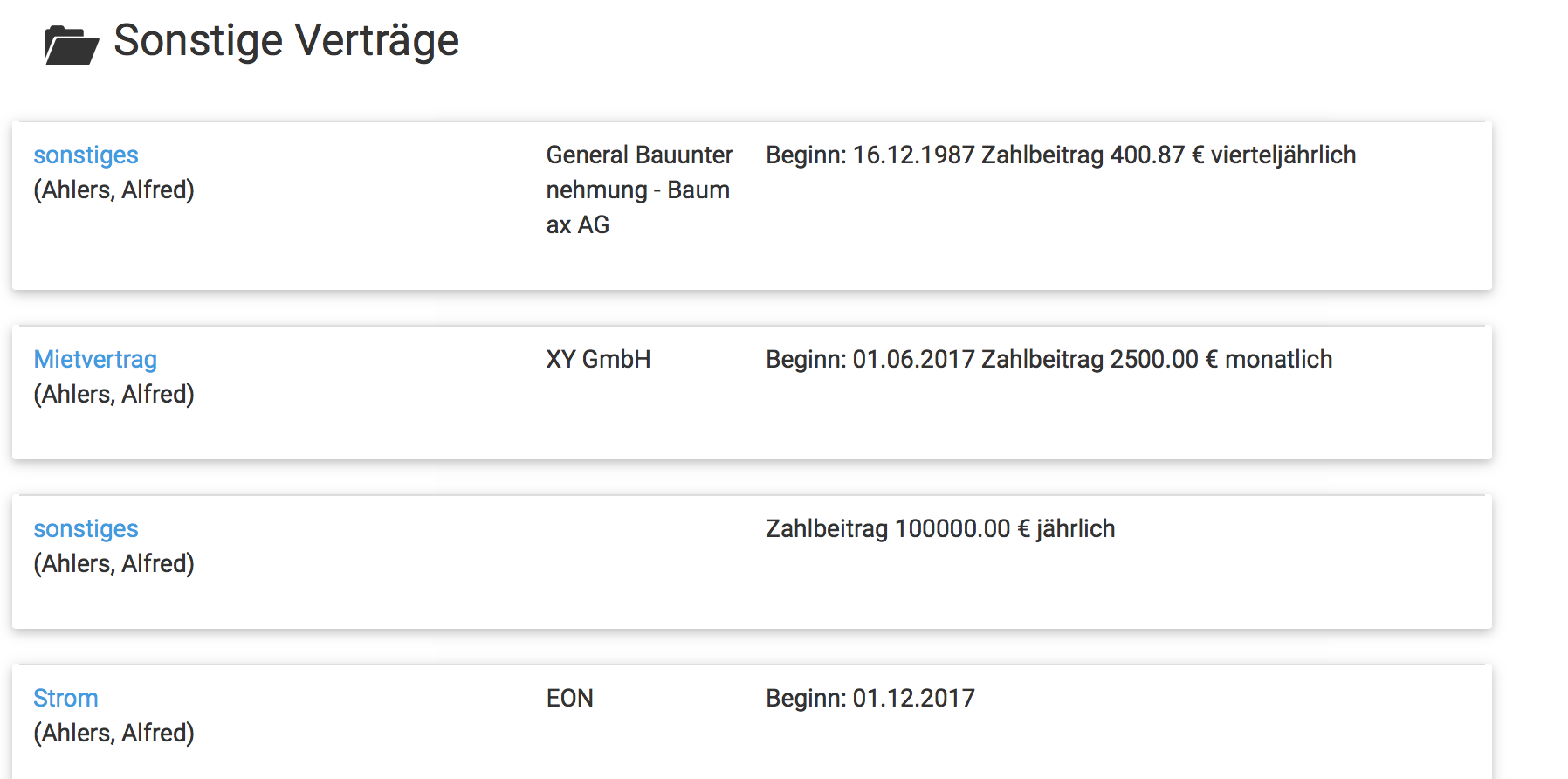4open Handbuch: Unterschied zwischen den Versionen
Meier (Diskussion | Beiträge) |
Meier (Diskussion | Beiträge) |
||
| Zeile 581: | Zeile 581: | ||
[[Datei:Bildschirmfoto 2019-07-29 um 12.37.22.png]] | [[Datei:Bildschirmfoto 2019-07-29 um 12.37.22.png]] | ||
| Zeile 591: | Zeile 592: | ||
[[Datei:Bildschirmfoto 2019-07-29 um 12.39.19.png]] | [[Datei:Bildschirmfoto 2019-07-29 um 12.39.19.png]] | ||
- Vorsorgeverfügungen - Ausschnitt<br /> | - Vorsorgeverfügungen - Ausschnitt<br /> | ||
Version vom 31. Juli 2019, 06:20 Uhr
Stand 07/2019
das Wichtigste zuerst
Systemvoraussetzungen
Die Programme benötigt einen Computer oder Tabletcomputer (Windows / Linux / Androit / MacOS / iOS) auf dem ein aktueller Internetbrowser installiert ist. Um die Dokumente betrachten zu können, wird die entsprechende Anwendung benötigt. Also für die PDFs ein PDF - Betrachter wie den Adope Acrobat Reader, für die JPGs ein Bildbetrachter, etc. Javascript müssen installiert/aktiviert sein. Die wichtigsten Fenster lassen sich auch mit einem SmartPhone betrachten (1 responsiv Design). Somit ist die Installation einer App, wie auch der immer wiederkehrenden updates, nicht erforderlich.
1 responsive design (im Deutschen auch responsives Webdesign genannt oder kurz RWD, englisch responsive ‚reagierend‘) handelt es sich um ein gestalterisches und technisches Paradigma zur Erstellung von Websites, so dass diese auf Eigenschaften des jeweils benutzten Endgeräts, vor allem Smartphones und Tabletcomputer, reagieren können. Der grafische Aufbau einer „responsiven“ Website erfolgt anhand der Anforderungen des jeweiligen Gerätes, mit dem die Website betrachtet wird. Dies betrifft insbesondere die Anordnung und Darstellung einzelner Elemente, wie Navigationen, Seitenspalten und Texte, aber auch die Nutzung unterschiedlicher Eingabemethoden von Maus (klicken, überfahren) oder Touchscreen (tippen, wischen). Quelle: Auszug Wikipedia
Installation "4open/digital"
Der Server wurde bei einem deutschen Provider angemietet. Die TOM 1 der VERSDIREKT GmbH erhalten Sie hier. Datenschutz / TOM gemäß §9 bdsg Die Software 4OpenVMSCloud wurde so entwickelt, dass alle derzeit bekannten Angriffsszenarien auf die Daten - und natürlich ganz speziell die Kundendaten - ausgeschlossen sind.
1 TOM steht für "Technische organisatorische Maßnahmen". Im Zusammenhang mit der DSGVO, der Datenschutzgrundverordnung, sorgen diese Regeln für mehr Datensicherheit.
Registrierung / Anmeldung / login
Die Programme liegen ausschließlich als Internetversion / Browserversion vor. Die Zugänge werden über das Login auf der Internetseite www.versdirekt.com und/oder 4open.versicherungssoftware.de zur Verfügung gestellt. Das login kann auch direkt auf der Homepage, Firmenwebsite, PortalSeite des Maklers eingebaut werden.
Sicherheit
Hier kommt es darauf an, ob das Programm auf dem Kunden Server betrieben wird oder ob auf unsere Installation (4open.versicherungssoftware.de) zurückgegriffen wird. Für die Auswahl wie die Absicherung des Kundenservers ist der Betreiber verantwortlich. Die Software 4OpenVMSCloud wurde so entwickelt, dass alle derzeit bekannten Angriffsszenarien auf die Daten - und natürlich ganz speziell die Kundendaten - ausgeschlossen sind.
Kurzdokumentationen
4open/digital ist das Maklerverwaltungsprogramm, treffender, ein Insurance management system, denn es beinhaltet neben dem digitalen Kundenaccount auch eine Vielzahl an Funktionen, die nicht nur die Tagesarbeit erleichtern, sondern die Vertriebsaktivitäten fördern, die Kommunikation mit dem Kunden und den Versicherungsgesellschaften erleichtert und beschleunigt. Die BIPRO 1 Schnittstelle (optionale Nutzung) trägt hierzu bei.
Hinzu kommen die Vergleichsrechner für das Gewerbe- und das Privatgeschäft. Zwei Programme in einem und aufeinander abgestimmt, das ist 4open/digital - mit der sinnvollen Ergänzung durch die Versicherungsvergleiche, dem umfangreichen Informationssystem und der BIPRO Schnittstelle. Für 4open/digital steht ein Pluggin zur Verfügung, welches diese Dokumente in 4open/digital beim entsprechenden Vertrag hinterlegt. Die Zuordnung erfolgt dabei halbautomatisch anhand der Versicherungsscheinnummer und dem Kundennamen.
1 BiPRO e.V. ist die neutrale Organisation der Finanzdienstleistungsbranche, in der sich Versicherungen, Vertriebspartner und Dienstleister zusammengeschlossen haben, um unternehmensübergreifende Geschäftsprozesse zu optimieren. Gemeinschaftlich werden in Projekten fachliche und technische Normen entwickelt. Quelle: Bipro.net
BiproBox ist ein Cloudservice von "Mr. Money", der es dem Makler erlaubt, die Zugangsdaten von derzeit (07/2019) 72 Versicherungsgesellschaften zu deren extraNets zu hinterlegen. BiproBox holt dann selbständig die Dokumente dieser 72 Gesellschaften ab.
Makleracount Kurzdokumentation
- Management und Verwaltung von Versicherungsnehmern, Interessentenanfragen sowie auch Einträge von Fremdverträgen
- Selektionen nach Total-, Privat-, Beruf-Betriebs-Gewerbeversicherungen, Vereins- und landw. Versicherungen
- Personendaten
- Vertragsdaten/Basis, Detail, Beitrag, Schadenerfassung, Vertragsnotizen, Vertragshistorie, Kundenmemo
- download-Dokumente : Bilder, Policen, Schriftwechsel, Gutachten, Analysen, sind jedem Vertrag zuordenbar
- BIPRO Schnittstelle - von ca. 70 Versicherern (optional)
- Maklerinkassofunktion (optional)
- Versicherungsvergleiche für den Berufs-, Betriebs- Gewerbebereich, hier stehen Ihnen ca. 1.400 Rechner zur Verfügung
- Versicherungsvergleiche für den Privatbereich, wie Hausrat-, Haftpflicht-, Unfall, Krankenversicherung usw.
- Informationssysteme zu den jeweiligen Versicherungsarten/sparten
- Weltweit, 24 Stunden, bedien-, nutzbar, das bedeutet für Sie vollkommene Ortsunabhängigkeit,
- einfache Schnittstelle: mit offener Schnittstellenbeschreibung (API 1 mit cUrl 2)
1API ist eine Programmierschnittstelle (auch Anwendungsschnittstelle, genauer Schnittstelle zur Programmierung von Anwendungen), häufig nur kurz API genannt (von englisch application programming interface, wörtlich ‚Anwendungsprogrammierschnittstelle‘), ist ein Programmteil, der von einem Softwaresystem anderen Programmen zur Anbindung an das System zur Verfügung gestellt wird.
2 cURL (ausgeschrieben Client for URLs oder Curl URL Request Library, ist eine Programmbibliothek und ein Kommandozeilen-Programm zum Übertragen von Dateien in Rechnernetzen. cURL steht unter der offenen MIT-Lizenz und ist u. a. auf folgende Betriebssysteme portiert worden: Solaris, NetBSD, FreeBSD, OpenBSD, Darwin und macOS, HPUX, IRIX, AIX, Tru64, Linux, UnixWare, HURD, Windows, AmigaOS, OS/2, BeOS, Ultrix, QNX, OpenVMS, RISC OS, Novell Netware und DOS. Die zugehörige Programmbibliothek libcurl wird von zahlreichen Programmen und Programmiersprachen verwendet.
Kundenaccount Kurzdokumentation
- Kostenfreie und vollkommen vertragsunabhängige Nutzung,
- Digitale online Verwaltung aller Versicherungverträge, gleich von welchem Versicherer,
- komplette Übersicht über alle Versicherungsverträge,
- Einzel-Vertragseinsicht: Beginn, Ende, Beitrag, Rabatte, Schäden, Dokumentenverwaltung, Historie u.v.m.,
- Vertragserfassung, Aktualisierung wahlweise selbst oder lfd. durch den Vertragsbetreuer/Versicherungsmakler,
- Schadensmeldungen, Änderungen der Adresse, Bankverbindung, Familienstand, usw. werden automatisch erstellt,
- Direktzugriff auf ca. 1.400 Rechner für Privatversicherungen und Betriebsversicherungen,
- Infosysteme für: Kranken-, Hausrat-, Haftpflicht, Kfz-Versicherung, Berufs-, Betriebs-, Inventar-, Produktversicherung ...,
- Sofortanfragen, Angebotsanforderungen abrufen,
- Versicherungen online abschliessen,
- Einstellungen / Verwaltung auch aller anderen Vertragsarten wie Abos, Miet-, Pachtvertrag, Telefon, Gas, Strom, DSL ...
- Einstellungen von Vorsorge- und Patientenverfügungen
- Weltweit, 24 Stunden erreich-, bedien- und nutzbar, für Unternehmer, Geschäftsleute und Vielreisende besonders wichtig,
- und vieles mehr
Welche Rechte Sie Ihrem Mandanten zugestehen, und welche Vergleiche eingestellt werden, entscheiden Sie. So können Sie Ihrem
- Kunden den online account nur dann zur Verfügung stellen, wenn er alle Verträge durch Sie betreuen lässt,.
- oder mindestens X Verträge bei Ihnen abgeschlossen, betreuen lässt,
- oder Ihm auch freistellen, Fremdverträge einzustellen ,
- selbstverständlich können auch Versicherungsvergleiche anderer Marktteilnehmer in den Kundenacount eingebunden werden.
Gewerbeversicherungsvergleiche Kurzdokumentation
Für die folgenden Bereiche / Berufe (KMU) stehen ca. 1.400 Rechner zur Verfügung.
- Heilberufe
- Heilnebenberufe
- Handwerker
- Gastronomie
- Dienstleister
- Baugewerbe
Privatversicherungsvergleiche Kurzdokumentation
- Privathaftpflicht für die Familie
- Privathaftpflicht für den Single (auch mit Kind)
- Privathaftpflicht für Beschäftigte des öffentlichen Dienstes
- Hundehalterhaftpflichtversicherung
- Pferdehalterhaftpflichtversicherung
- Hausratversicherung
- Gebäudeversicherung Substanz
- Gebäudehaftpflichtversicherung
- Gewässerschadenhaftpflichtversicherung / Öltankversicherung
- Modellhalterhaftpflichtversicherung
- Drohnenversicherung
- Unfallversicherung
- Kinderinvaliditätsversicherung
- Private Krankenvollversicherung
- Private Krankenzusatzzahnversicherung
- Private Krankenhaustagegeldversicherung
- Private Krankentagegeldversicherung
- Private Pflegetagegeldversicherung
- gesetzlicher Krankenkassenvergleich
- Sterbegeldversicherung
- Kapitallebensversicherung
- Rürupversicherung - mit steuerlicher Vorteilsberechnung und Vergleich
Informationssystem Versicherungen Kurzdokumentation
Das Infosystem umfasst ca. 2.500 Einträge. Hierzu zählen auch Checklisten, Merkblätter und erläuternde Gegenüberstellungen. Links führen direkt auf weiterführende interne wie externe Informationsseiten.
Programmvorschau
In den Programmfolgeversionen werden Ihre Meinungen und Kundenanregungen einfliessen. Auswertungen und Statistiken, d.h. lfd. mtl. Auswertungen werden Ihnen einen umfassenden Bestandsüberblick ermöglichen. Über das Regiezentrum werden Sie Aktionen jedweder Art ausführen (newsletter, Werbe- u. sonstige Anschreibeaktionen ) wie auch spezielle Einblendungen im Kundenacount steuern. 4open/digital - VMSCloud Programmversionen 3.0 und 4.0 sind bereits in der Umsetzung.
Makleraccount Volldokumentation
Startseite - BildschirmInhalt
Nach dem Makler - login erscheint die folgende Startseite.
Im blauen header, in der ersten Navigationszeile, ist der Zugang zur "Start" -seite, zum "Service" -bereich, zur "Doku"- mentation, das "logout" und das "icon Lupe" für Suche enthalten.
Der "Service"- bereich beinhaltet die Anwahl zu den
- Zugangsdaten
- Profildaten
- Maklerinkasso
- Bestandsauswertung
- Selektion
- Regie
- Versicherungssoftware / Versicherungsvergleiche VERSDIREKT
Unter "Doku"- mentation öffnet sich diese Programmdokumentation - Handbuch.
In der zweiten Zeile wird der Kalendertag, das Tagesdatum, die Kalenderwoche und die email des Zugangs angezeigt, in dem Sie sich befinden.
In der dritten Zeile erfolgt die Sucheingabe. Das Programm durchsucht die folgenden Datenbankfelder und zeigt alle Kunden an, bei denen der Sucheintrag erfolgreich war.
- Nachname = Treffer nicht eindeutig
- Vorname = Treffer nicht eindeutig
- Vorname und Nachname = Treffer eindeutiger
- PLZ= Treffer nicht eindeutig
- Ort = Treffer nicht eindeutig
- Risiko / Kfz-Kennzeichen = Treffer letzteres eindeutig
- Schadennummer = Treffer eindeutig
- Vertragsnummer = Treffer eindeutig
- ext. Kdn 1= externe Kundennummer = Treffer eindeutig
- ID 2 = interne Nummer = Treffer eindeutig
- Telefonnummer = Treffer eindeutig
- email = Treffer eindeutig
1 ext. Kdn = als externe Kundennummer wird die Kennung bezeichnet, die vormals in einem anderen Maklerprogramm Verwendung gefunden hat. Diese Kennung wird eingeblendet, um dem Nutzer anzuzeigen, dass die Daten aus einem anderen Programm importiert, übernommen wurden. Sollten Datenbankfelder abweichen oder in dem digitalen Programm nicht enthalten sein, so erhält der Nutzer hiermit den Hinweis und kann im alten System nochmals nachschlagen um ggf. die fehlende Info einzusehen.
2 ID = interne Nummer = aktuelle neue interne Nummer / Kennzeichnung
Erläuterung zur Suchfunktion.
Die korrekte Verwendung der vorgesehenen Datenbankfelder und die richtigen Schreibweisen sind Voraussetzung für eine erfolgreiche Kundensuche. Eindeutige Treffer erreichen Sie mit numerischen Einträgen und der email Anschrift.
Arbeiten mehrere Nutzer mit dem Programm, so ist auf die gleichartige Schreibweise der Einträge zu achten. Beispiel: Es geht um den Eintrag des Kfz- Kennzeichens: "STA-RS-123". Möglichkeiten des Eintrags: STARS123, STARS 123, STA RS 123, und richtig: STA-RS-123. Bei der richtigen Sucheingabe wird der richtige Treffer ausgegeben. Ansonsten werden auch Kunden gelistet die im Name ein "Sta" und/oder in der Anschrift usw. diese Zeichen enthalten. Für die Eingabe der Versicherungsvertragsnummer und der Schadennummer empfiehlt es sich ausschließlich die exakte Schreibweise zu verwenden.
Den Sucheintrag können Sie mit dem icon Mülleimer löschen / zurücksetzen um einen neuen Sucheintrag einzugeben.
In dieser Zeile befindet sich an letzter Stelle der button Kunden -"Neuanlage". Hier legen Sie einen neuen Kunden an, wobei eine klare Trennung zwischen Privat-, Gewerbe-/Geschäftskunde, Verein und landwirtschaftlichem Versicherungskunden vorgenommen wird. Diese Trennung ermöglicht Ihnen eine saubere Selektion der Versicherungsbereiche und ggf. auch die unterschiedliche Vertrags - Mitarbeiterzuordnung. Diese Unterscheidung ist auch deswegen notwendig, weil Privat-, Frmen- und Vereinsanschriften unterschiedlich sind. Das gleiche gilt für die Versicherungsnehmer, Kontoverbindungen und die Ansprechpartner.
Unter "Neuanlage" legen Sie auch Mitarbeiter an, denen dann in der Folge, Kunden und Verträge zugeordnet werden können.
Bildschirminhalt / Erläuterung zur Zählung
Bildschirminhalt / Auflistung der Kunden
Es werden die letzten 50 Kunden gelistet, angezeigt, die sich in ihrem Kundenaccount nur eingeloggt hatten bzw. an den Einträgen etwas geändert hatten.
1. Spalte - icon
zeigt durch das icon an, um welche Art von Versicherungskunde es sich handelt
icon Person = Privatkunde
icon Firmengebäude = Firmen-, Gewerbekunde
icon e.V = Vereinskunde
icon Wiese/Baum = Landwirtschafts-, Agrarkunde
2. Spalte - Kunde
1. Zeile: Kundenname oder Firmenname oder Vereinsname
2. Zeile: Anschrift
3. Zeile: externe Kundennummer (sofern vorhanden), zeigt an, dass die Daten importiert wurden
Mit einem klick auf den Namen gelangen Sie zur Gesamtübersicht des Kunden. In einer Listung erhalten Sie Informationen zu den Personen, Möglichkeiten der Kommunikation, Verträgen, Kontoverbindungen und mehr.
3. Spalte - mail / Pass / login
1. Zeile: Zugangs-mail
2. Zeile: letztmaliger Zeitpunkt, Datum und Uhrzeit, an dem sich der Kunde in seinen account eingeloggt hatte.
Mit einem klick auf das icon öffnet sich die Eingabe zu mail/pass/login, Sie kommen zu den Zugangsdaten, der email Adresse und dem Passwort. Die Quelle der Kundenbeziehung (Werbeaktion, lead, Empfehlung usw.) und die externe ID.
4. Spalte - Personen (und Dienstleister)
1. Zeile: Anzahl der Einträge
2. Zeile: letzte Änderung an den Einträgen der Personen (und Dienstleister)
5. Spalte - Verträge / Änderung
1. Zeile:
- in grau: = Zahl der Gesamteinträge,
- in grün = Zahl Eigenverträge,
- in gelb = Zahl der Anbahnungen u. Anträge,
- in rot = Zahl der Fremdverträge
2. Zeile: Zeitpunkt der letzten Änderungen an den Vertragsdaten
Mit einem klick auf die farbige Vertragszahl kommen Sie zur Vertragsübersicht des Kunden.
6. Spalte - Schaden / Änderung
1. Zeile: Anzahl der bisher gemeldeten Schäden
2. Zeile: Zeitpunkt der letzten Änderung an den Schadenseinträgen
Neuanlage Kunden und Mitarbeitern / Vertriebspartnern
Klick auf den button "Neuanlage" und es öffnet sich ein Auswahlmenü mit dem folgenden Bildschirminhalt.
XXXXXX
Neuanlage von Kunden und Mitarbeitern / Vertriebspartnern
- Privatkunde / Privatversicherungen
- Betriebs-, Berufs-, Gewerbeversicherungen
- Vereinskunde / Vereins- und Veranstaltungsversicherungen
- Agrarkunde / Agrar- und landwirtschaftliche Versicherungen - gewerblich
- Mitarbeiter / Vertriebspartner
Die Unterscheidung der Versicherungskunden ist auf Grund unterschiedlicher Abfragen bzw. Einträgen in Bezug auf Anschriften, Rechtsformen und Ansprechpartner notwendig.
Unter" Mitarbeiter / Vertriebspartner" stellen Sie deren persönliche Daten wie auch die Vertragsart, Vertragsbeginn, Kontoverbindung usw. ein. Darüberhinaus dienen diese Mitarbeiter/Vertriebspartner-Grunddaten ggf. auch den Provisionsabrechnungen.
Privatkunde / Privatversicherungen
Datenbankfelder zur Person (Die Felder zur Firma, Verein und dem Forst-/Agrarbetrieb weichen ein wenig ab.)
- Quelle
- Email
- Passwort
- Anrede
- Vorname
- Nachname
- Strasse
- PLZ
- Ort
- Land
- Telefon
- Webseite
Nach Eingabe der Daten haben Sie die Möglichkeit den Bearbeitungsvorgang über den button "jetzt anlegen" zu beenden oder über den button "jetzt anlegen und weiter zur Vertragsanlage" mit der Grund-Tarifdateneingabe fortzufahren.
Grund-Tarifdaten / Eingabe
Der Grund-, Tarifdaten Bereich unterteilt sich in
Vertragsbetreuung / VN / Versicherer / Tarif / Status
- Vertragsbetreuung durch – Makler / Agentur / Versicherer
- Vertragsbetreuung – Innen
- Vertragsbetreuung – Aussen
- Versicherungsnehmer
- Versicherte Person, Sache
- Konzern
- Gesellschaft
- Vertragsnummer
- Tarifart
- Tarifname
- Status
Erläuterung zu
- Vertragsbetreuung durch – Makler / Agentur / Versicherer
Hier erfolgt die Angabe wer den betreffenden Vertrag betreut. Ist es ein Eigenvertrag, wird Ihre Firma benannt. Handelt es sich um einen Fremdvertrag, wird der entsprechende Betreuer/Versicherer, soweit bekannt, benannt oder "unbekannt" eingetragen.
- Vertragsbetreuung – Innen
Sie können jedem Vertrag einem Innendienstmitarbeiter zuordnen.
- Vertragsbetreuung – Aussen
Sie können jedem Vertrag einem Aussendienstmitarbeiter zuordnen.
- Versicherte Person, Sache
als versicherte Person können Sie hier z.B. die Mitversicherung des Ehepartners, in dem Sie dessen Vornamen eingeben, eintragen.
Bei einer Kfz-Versicherung geben Sie das Kfz-Kennzeichen ein.
- Konzern
Im Programm sind alle Konzerngesellschaften hinterlegt. Diese sind über ein pulldownmenü wählbar.
- Gesellschaft
Den Konzerngesellschaften sind die untergeordneten Versicherer zugeordnet. Diese sind über ein pulldownmenü wählbar.
- Vertragsnummer
Bei der Vertrags-, Versicherungsscheinnummer ist auf die korrekte Schreibweise zu achten.
- Tarifart
Hier wird zwischen Standardtarif, Multirisktarif, Allrisktarif, Bündeltarif, offene Mitversicherung Hauptversicherungsträger und einem Exzedententarif unterschieden. Die Tarifart ist über ein pulldownmenü wählbar.
- Tarifname
genaue Tarifbezeichnung
Vertragsstatus
- aktiv
- aktiv/Altvertrag
- aktiv/ruht Anwartschaft
- aktiv/beitragsfrei
- aktiv/Stornogefahr
- aktiv/Widerruf
- nicht zustande gekommen/Storno
- Angebot wurde erstellt/ auf Grund einer Anfrage, eines leads .
- Antrag / Deckungsaufrag an VN gegeben
- Antrag/Deckungsauftrag eingegangen und an VR weitergegeben
- Nicht zustande gekommen
- Nicht bekannt
- Nicht versichertes Risiko
- beendet
- Fremdvertrag
Erläuterung zu
- aktiv Altvertrag: zeigt an, dass dieser Vertrag aus einem anderen Maklerverwaltungssystem übernommen wurde
- aktiv Stornogefahr: zeigt an, dass der Vertrag zustandekommen aber stornogefährdet ist
- aktiv Widerruf: zeigt an, dass der Vertrag sich in der Widerufsphase befindet aber noch nicht beendet wurde
- nicht versichertes Risiko: zeigt an, dass über dieses Risiko sich ausgetauscht, aber kein Vertrag geschlossen wurde
Versicherungssumme / Selbstbehalt / Maximierung / örtliche Geltung
- Pauschale Deckung für Sach- u. Vermögensschäden €
- Maximierung €
- Selbstbehalt € oder %
- Sachschäden €
- Maximierung €
- Selbstbehalt € oder %
- Vermögensschäden € %
- Maximierung €
- Selbstbehalt € oder %
- Personenschäden €
- Maximierung €
- Selbstbehalt € oder %
- örtliche Geltung
- Notiz
Erläuterung zu - örtliche Geltung: D, E, W Per Pulldownmenü wählbar
Antrag / Deckung
- Datum Antrag / Deckungsauftrag
- vorläufige Deckung erteilt am
- erteilt durch
- gültig bis zum
- Wiedervorlage
Erläuterung zu
erteilt durch: Versicherer, Makler, Assekuradeur. Per Pulldownmenü wählbar.
Maklerbeauftragung
- Maklervollmacht und Maklerauftrag angefordert am
- Maklervollmacht und Maklerauftrag
- Wiedervorlage
- Korrespondenzmakler
Erläuterung zu
- Maklervollmacht und Maklerauftrag: unbekannt, fehlen, beides liegt vor, nur Auftrag, nur Vollmacht. Per Pulldownmenü wählbar.
Beginn / Laufzeit / Kündigung / Ende / Vor-u.Folgevertrag
- Vertragsbeginn
- Mindestvertragslaufzeit
- oder Endalter
- Automatische Verlängerung
- Endet automatisch zum
- beitragsfrei ab
- Versicherungsjahr mit Kalenderjahr identisch
- Kündigung ist auszusprechen mit einer Frist von
- Kündigung ist demnach auszusprechen zum
- Kündigung muss VR spätestens bis zum vorliegen
- Vertrag gekündigt am
- Vertrag gekündigt per
- Vertrag gekündigt zum
- Vertrag gekündigt durch
- Vertrag gekündigt wegen
- Vertragskündigung - VR Bestätigung am
- Vertragsende - VR Bestätigung zum
- Vorvertrag
- Folgevertrag
Erläuterung zu
- Vertrag gekündigt wegen: unbekannt, ordentliche Kündigung, Prämienanpassung durch VR, Prämie zu hoch, Leistung nicht ausreichend, Schadenfall, Eigentümerwechsel, Risikowegfall, Auslandsverzug, Widerruf durch VN, Rücktritt /Anfechtung durch Versicherer, sonstiges
. Die Kündigungsgründe sind über ein pulldownmenü wählbar.
Beitrag / Eingabe
- Nettobeitrag / Jahr
- Bruttobeitrag / Jahr
- Beitrag netto gültig ab
- Letzte Beitragsanpassung
- Letztes Inkasso
- Nächste Fälligkeit
- Abweichender Zinssatz in % bei Ratenzahlung
- Zählweise jährlich pd jährlich, halbjährlich, vierteljährlich, monatlich, einmalig
- Zahlart pd Rechnung oder manuelle Anlage SEPA Lastschriftkonto
- Rückstand
- Beitragsrückstand Datum
- Inkassoart pd VR inkasso Lastschrift
- VR Inkasso Rechnung
- Maklerinkasso Lastschrift
- Maklerinkasso Rechnung
- Text für Sammelrechnung
- Abrechnungssperre
- Folgeinkassosperre
- Mahnstop
- Auszahlungssperre
- Auszahlung pd Scheck, Überweisung
Erläuterung zu
- Nettobeitrag: Bei der Eingabe des Nettobeitrages wird der Bruttobeitrag errechnet und in das Datenbankfeld eingetragen
- Bruttobeitrag: Bei der Eingabe des Bruttobeitrages wird der Nettobeitrag errechnet und in das Datenbankfeld eingetragen
- Zählweise jährlich: jährlich, halbjährlich, vierteljährlich, monatlich, einmalig, per Menü wählbar
- Zahlart: Rechnung oder manuelle Anlage SEPA Lastschriftkonto, per Menü wählbar
- Abweichender Zinssatz in % bei Ratenzahlung: wird bei Makler-Direktinkasso benötigt
- Text für Sammelrechnung: wird bei Makler-Direktinkasso benötigt
- Abrechnungssperre: wird bei Makler-Direktinkasso benötigt
- Folgeinkassosperre: wird bei Makler-Direktinkasso benötigt
- Mahnstop: wird bei Makler-Direktinkasso benötigt
- Auszahlungssperre: wird bei Makler-Direktinkasso benötigt
Risikodaten / Eingabe
Zu den Tarifgrunddaten lassen sich hier spezielle Risikodaten, wie z.B. vereinbarte Verragsklauseln, eingeben.
Vertragsdokumente / Eingabe / Verwaltung
Hier laden Sie zu den eingestellten Verträgen, Schriftstücke, Analysen, Angebote, Fotos, Gutachten und weiteres hoch. Die Größe einer einzelnen Datei darf 50 Mb nicht überschreiten. Die folgenden Dateiformate sind möglich: .csv, .docx, .eml, .jpeg, .jpg, .msg, .ods, .odt, .pdf, .png, .tif, .tiff, .txt, .xlsx .zip. Um gleichzeitig und bequem mehrere Dokumente hochzuladen, dies ist bei Schadenfällen häufig notwendig, markieren Sie alle betreffenden Dateien.
[[Datei:Bildschirmfoto 2019-07-27 um 11.34.30.png
BILD einfügen
Schäden Eingabe / Meldung / Verwaltung
- Schadenstatus
- Vertrag
- Versicherer
- Versicherungsscheinnummer
- Versicherungsnehmer
- Meldung Eingang am
- Meldung erfolgte per
- Meldung erfolgte durch
- Aufgenommen von
- an Versicherer weitergeleitet am
- Schadenmeldung an VR per
- Schadennummer
Erläuterung zu
- Schadenstatus: offen, reguliert/geschlossen , abgelehnt/geschlossen, offen und strittig. Per pulldownmenü wählbar
- Schadenmeldung per: Tel, Fax, mail, Brief, Ebrief. - Per pulldownmenü wählbar
Schadenverursacher
- Anrede
- Titel
- Name
- Strasse
- PLZ
- Ort
- Tel
- mail
- Besteht ein Verwandschaftsverhältniss zum Versicherungsnehmer ? Ja/nein
- Wenn ja, welches ?
Versicherungsnehmer, Ehegatte, Lebenspartner, in häuslicher Gemeinschaft lebendes Kind, andere Person, juristische Person, Hund, Pferd, sonstiges Tier (+ freie Texteingabe)
Schadenzeitpunkt / Hergang
- Schadentag / Uhrzeit
- Schadenschilderung
- Durch Sachschaden geschädigte Personenzahl X - entsprechend der Zahl öffnen sich die Eingabefelder mehrfach.
- Anrede
- Titel
- Name
- Strasse
- PLZ
- Ort
- Tel
- mail
- Sachschäden beschädigte, zerstörte Sachen
- Schadenhöhe, geschätzt und unverbindlich
- Durch Verletzung geschädigte Personenzahl: X - entsprechend der Zahl öffnen sich die Eingabefelder mehrfach.
- Anrede
- Titel
- Name
- Strasse
- PLZ
- Ort
- Tel
- mail
- Art der Verletzung
Durch Vermögensschäden geschädigte Personenzahl: X - entsprechend der Zahl öffnen sich die Eingabefelder mehrfach
- Anrede
- Titel
- Name
- Strasse
- PLZ
- Ort
- Tel
- mail
- Art des Schadens
- Schadenhöhe, geschätzt und unverbindlich
- Polizeiliche Aufnahme erfolgte am
- Dienststelle
- Tagebuch - Protokollnummer
- Bemerkungen
- Wiedervorlage
Vertragsnotizen
Zu jedem Vertrag lassen sich beliebig viele Notizen ablegen.
Einzel-Kundenbereich, Gesamtüberblick aufrufen
Mit einem klick aus dem Hauptmenü heraus, auf den Kundennamen, öffnet sich der Einzel-Kundenbereich "Gesamtüberblick". Der Bildschirm stellt sich wie folgt dar.
In der ersten Zeile, der Navigationszeile, befinden sich die Zugänge zum "Gesamtüberblick", der Kunden "Verträge", der abgelegten Vertrags-"Dokumente", den " Personen/...(Dienstleister)." , "Daten" und der Vertrags-"Memos" , dieser "Doku"mentation", dem "Service"- bereich, der "logout"-Funktion und dem icon "Lupe" zur Suchfunktion. Rechtsseitig im Bildschirm werden die wichtigsten Kontaktmöglichkeiten angezeigt.
Die einzelnen Bereiche im Gesamtüberblick:
- Adressen - siehe Bild oben
- Kommunikation - Ausschnitt
- Versicherungsverträge - Ausschnitt
- Sonstige Verträge -Ausschnitt
- Kapitalanlagen - Ausschnitt
Datei:Bildschirmfoto 2019-07-29 um 12.39.19.png
- Vorsorgeverfügungen - Ausschnitt
- Dokumente - Ausschnitt
- Memos - Ausschnitt
Erläuterung zu
- Adressen: Anzeige aller im Programm eingegebenen Adressen, von Versicherern-, Maklern, Vertretern, Energieversorgungsunternehmen, Dienstleistern usw.
- Kommunikation: Anzeige aller im Programm eingegebenen Kommunikationswege wie, Telefon Festnetz, Telefon mobil, email, WhatsApp, Skype, Webseite, Fax usw.
- Konten: Anzeige aller im Programm eingegebenen Konten wie das Eigenkonto, Konto des Lebenspartners, des Versicherers, des Finanzamtes usw.
- Versicherungsverträge: Auflistung aller eingegebenen Versicherungsverträge mit deren wichtigsten Merkmalen.
- Sonstige Verträge: Auflistung aller sonstigen Verträge wie: Strom, Gas, Mietvertrag, Abos, Fitnessstudio, DSL usw.
- Kapitalanlagen: Listung aller eingegebenen Kapitalanlagen mit deren wichtigsten Merkmalen.
- Vorsorgeverfügungen: Vorsorgevollmachten, Patientenverfügung, Testament usw.
- Dokumente: Anzeige der Dokumente, die im account des Versicherungsnehmers, abgelegt wurden. Es werden die letzten 5 Einträge angezeigt. Klick auf "Alle Dokumente ", es werden alle Dokumente angezeigt.
- Memos: Anzeige der Vertragsmemos/Notizen. Es werden die letzten 5 Memoeinträge angezeigt. Klick auf "alle Memos ", es werden alle Memos angezeigt.
Aus der Gesamtübersicht sind die Einzeleinträge jedes Bereiches, per klick auf den Eintrag selbst, direkt aufrufbar.
Einzel-Kundenbereich, Versicherungsverträge aufrufen
Einzel-Kundenbereich, Vertragsdokumente aufrufen
Einzel-Kundenbereich, Personen / Dienstleister aufrufen
Einzel-Kundenbereich, Daten aufrufen
Einzel-Kundenbereich, Memos / Notizen aufrufen
Einzel-Kundenbereich, Servicebereich aufrufen
Kundenaccount Volldokumentation
Startseite
Gewerbeversicherungsvergleiche Volldokumentation
Privatversicherungsvergleiche Volldokumentation
Informationssystem Versicherungen Volldokumentation
.-.-.-.